 下载文档
下载文档
PPT是我们日常办公很常见的软件之一,给我们的办公带来了很大的便利。但是在使用PPT演示文稿编辑内容的时候,我们也会遇到一些麻烦,例如如何去除PPT上的虚线框?对此如果不了解的话,还是听小编来说说吧。
在我们编辑PPT演示文稿的时候,总是会出现一些虚线,如何去除PPT上的虚线框?下面小编以WPS2019为例给大家讲解一下。
1.开启WPS软件,点击菜单栏“文件”并在下拉菜单找到“打开”,然后找到想要去掉虚线框的PPT文件:
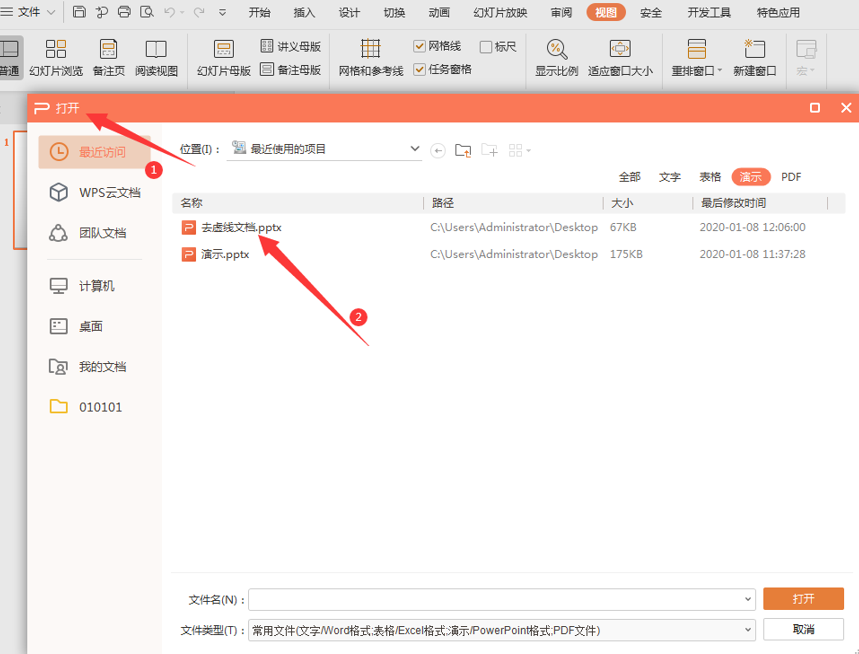
2.接下来点击菜单栏里的“视图”选项:
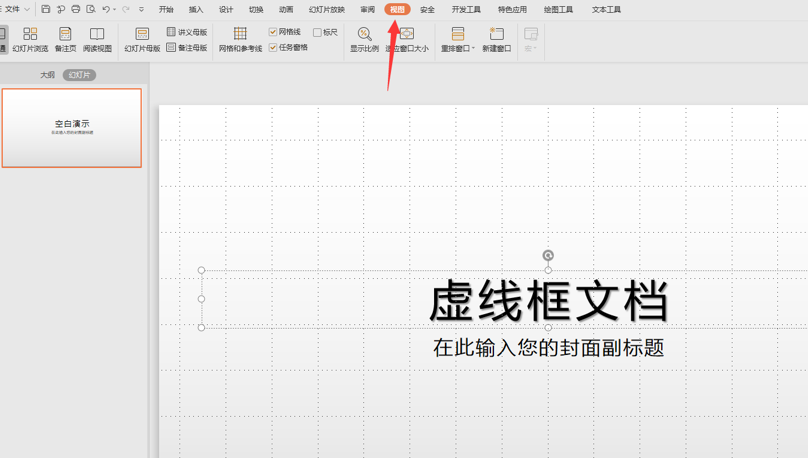
3.在下方工具栏,我们可以看到“网格线”选项,去掉前面勾选框就可以恢复正常:
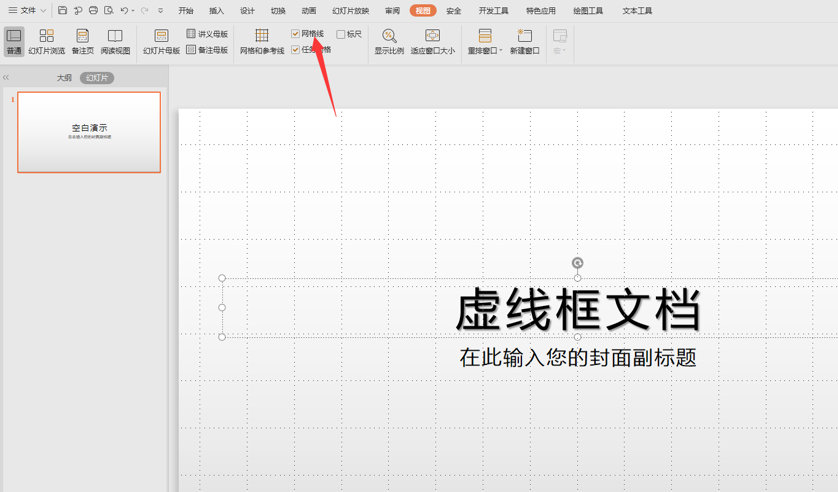
4.去掉虚线框的演示文档:
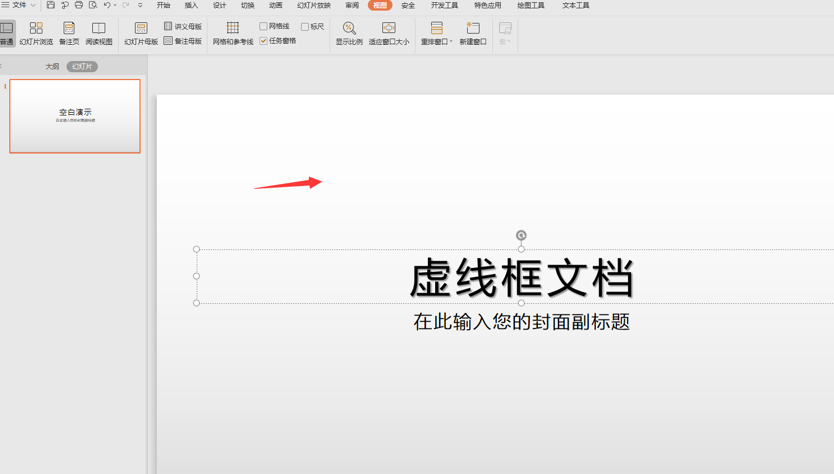
现在大家清楚如何去除PPT上的虚线框了吧?大家可以尝试一下。

 下载文档
下载文档

选择支付方式:
 微信支付
微信支付付款成功后即可下载
如有疑问请关注微信公众号ggq_bm后咨询客服